Hỗ trợ tư vấn
Tư vấn - Giải đáp - Hỗ trợ đặt tài liệu
Mua gói Pro để tải file trên Download.vn và trải nghiệm website không quảng cáo
Tìm hiểu thêm » Hỗ trợ qua ZaloCách tạo Chrome cá nhân như thế nào? Bài viết sẽ hướng dẫn bạn những cách tạo User trên trình duyệt Google Chrome đơn giản nhất nhé!
Trình duyệt web là nơi cung cấp con đường dẫn tới mọi cổng thông tin bạn cần. Hiện tại, bạn có rất nhiều lựa chọn trình duyệt web từ Google Chrome, Firefox tới Edge… Trong đó, Chrome là lựa chọn phổ biến và được yêu thích nhất.
Chrome là sản phẩm của Google, được tích hợp sẵn một công cụ tìm kiếm tuyệt vời và đáng tin cậy. Bạn có thể tìm kiếm nguồn thông tin lớn, gần như chính xác nhất trên nền tảng này. Ngoài ra, Chrome còn cung cấp nhiều dịch vụ tiện ích. Nếu đã có tài khoản Google, bạn có thể dùng Gmail và các dịch vụ Office online khác như Google Docs, Sheets, Slides, thậm chí cả theo dõi tình hình tài chính của bản thân và nhiều hơn thế nữa.
Thông thường, nếu muốn đồng bộ hóa các tài khoản Google, bạn cần phải có một tài khoản người dùng riêng, hay còn gọi là User. Vậy tạo User trên Chrome như thế nào? Hãy cùng Download.vn tìm hiểu cách tạo Chrome cá nhân trên máy tính nhé!
Tải Google Chrome miễn phí tại đây.
Bước 1: Mở trình duyệt Google Chrome lên, nhấn vào biểu tượng 3 gạch ngang ở góc trên cùng bên phải màn hình, chọn Settings.
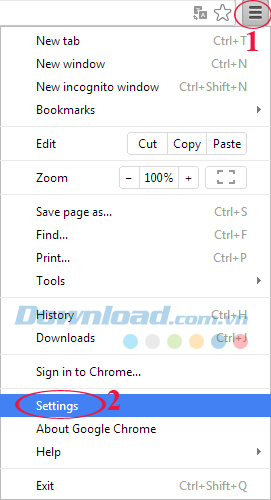
Bước 2: Sau đó, kéo chuột xuống phía dưới và tìm thẻ Users, rồi nhấn vào Add new user... để tạo tài khoản người dùng mới.
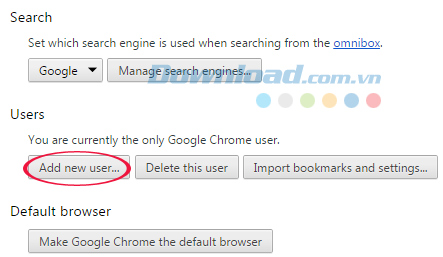
Bước 3: Tại màn hình Create User bạn lựa chọn hình đại diện cho tài khoản rồi nhập tên tài khoản vào ô Name, sau đó chọn Create để tạo. Nếu không muốn tạo một shortcut trên màn hình desktop thì bỏ dấu tích chọn ở ô Create a desktop shortcut for this user.
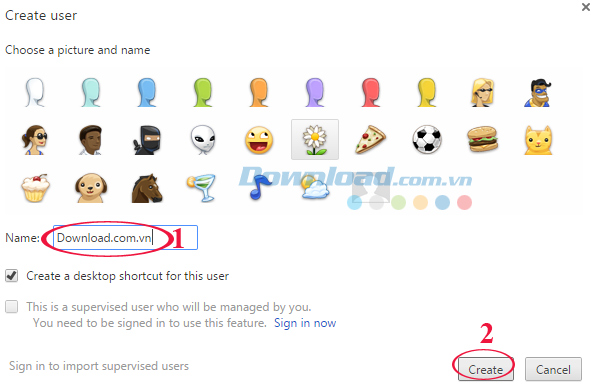
Bước 4: Đây là kết quả chúng ta vừa đạt được, nếu muốn tạo thêm user khác bạn cũng làm tương tự.
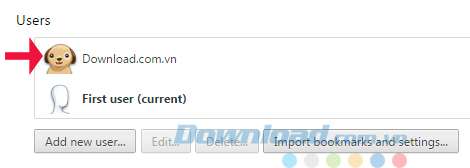
Ngay sau đó sẽ xuất hiện một shortcut trên màn hình desktop:
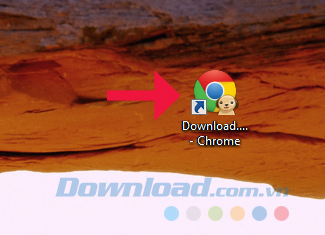
Bước 5: Để chuyển đổi giữa các User, bạn chỉ cần nhấn vào biểu tượng người dùng xuất hiện ở góc trên cùng bên trái cửa sổ trình duyệt. Những User khác được tạo ra sẽ xuất hiện trong một trình đơn thả xuống. Nhấn vào User muốn sử dụng để dùng.
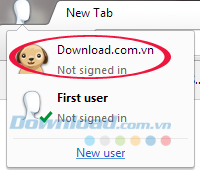
Nhờ đó, bạn dễ dàng đồng bộ tài khoản người dùng. Không những thế, bạn có thể tham khảo thêm cách xóa dữ liệu duyệt web, khắc phục lỗi Shockwave Flash, sao lưu bookmark... để sử dụng Chrome hiệu quả hơn.
Ngoài ra, bạn có thể sử dụng trình duyệtMozilla Firefox và Internet Explorer để lướt web.
Theo Nghị định 147/2024/ND-CP, bạn cần xác thực tài khoản trước khi sử dụng tính năng này. Chúng tôi sẽ gửi mã xác thực qua SMS hoặc Zalo tới số điện thoại mà bạn nhập dưới đây: